高漫数位板手机怎么设置快捷键 高漫数位板快捷键设置教程
日期: 来源:铲子手游网
高漫数位板手机怎么设置快捷键,高漫数位板是一款功能强大的数位板手机,它不仅可以实现绘图、书写等多种创作需求,还具备丰富的快捷键设置功能,对于初次使用高漫数位板的用户来说,如何设置快捷键可能会有些困惑。本文将为大家详细介绍高漫数位板快捷键的设置方法,帮助大家更加熟练地运用这款数位板手机,提高工作效率。无论是绘画爱好者还是职业设计师,都可以通过学习本文内容,轻松掌握高漫数位板的快捷键设置技巧。让我们一起来了解一下吧!
高漫数位板快捷键设置教程
方法如下:
1.下载驱动
板子连接电脑后,快捷键是在电脑驱动里面设置的。这里以高漫1060Pro数位板为例,百度搜下高漫驱动。进官网,下载对应的驱动。
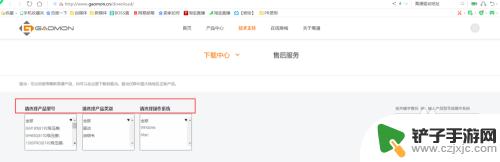
2.安装驱动
值得注意,安装驱动过程中不要打开任何的绘画软件。高漫驱动安装时候不要改变安装途径和盘符,否则会影响使用。直接一直下一步就好了。
这是安装好了的驱动界面,还未连接数位板,驱动图标是灰色的。

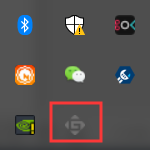
3.数位板连接电脑
连接成功后,驱动的图标是亮的

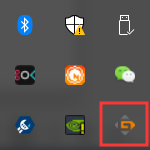
4.打开驱动界面,点击快捷键
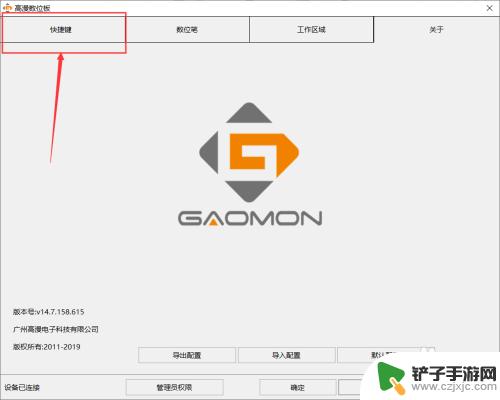
5.快捷键打开后的界面
高漫1060Pro数位板,是12个快捷键+16个软快捷键。总共28个。
对于很多新手和工作者来说,是友好的,极大提高绘画效率。
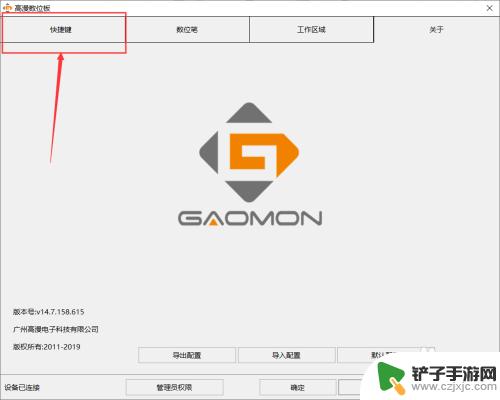
6.设置
启用快捷键,勾选启用,启用后,就可以自定义快捷方式。
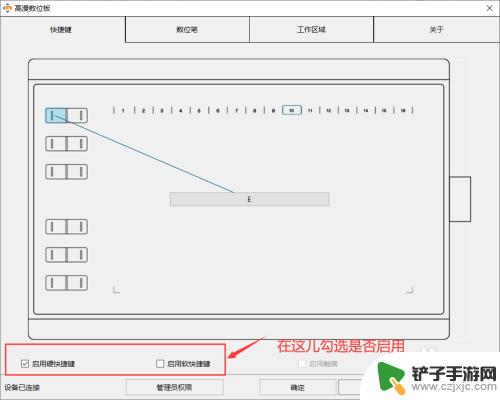
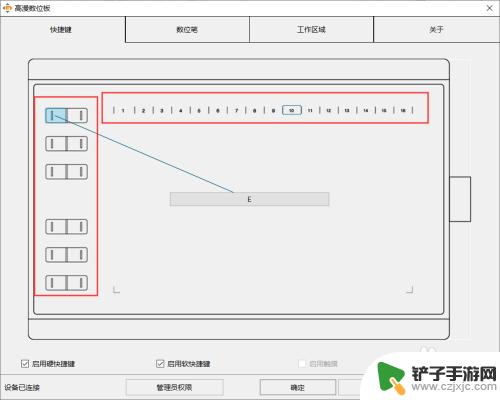
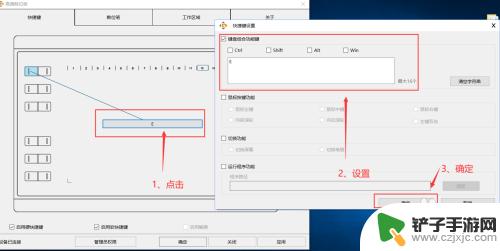
7.还可以设置数位笔的快捷键,点击数位笔或者工作区域


以上就是高漫数位板手机如何设置快捷键的全部内容,如果还有不懂的用户,可以根据小编的方法来操作,希望能够帮助到大家。














